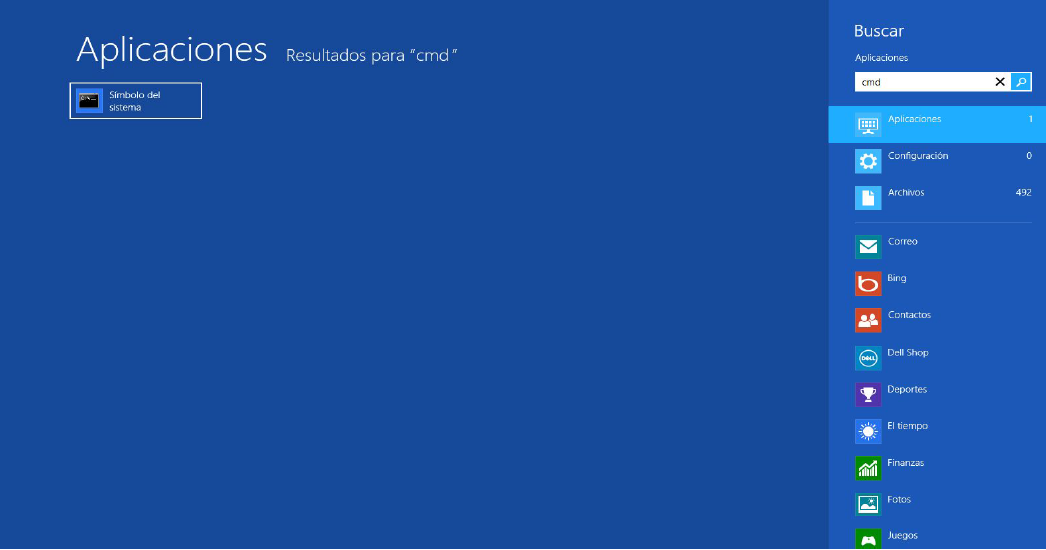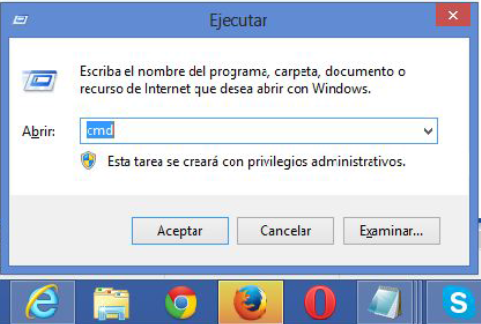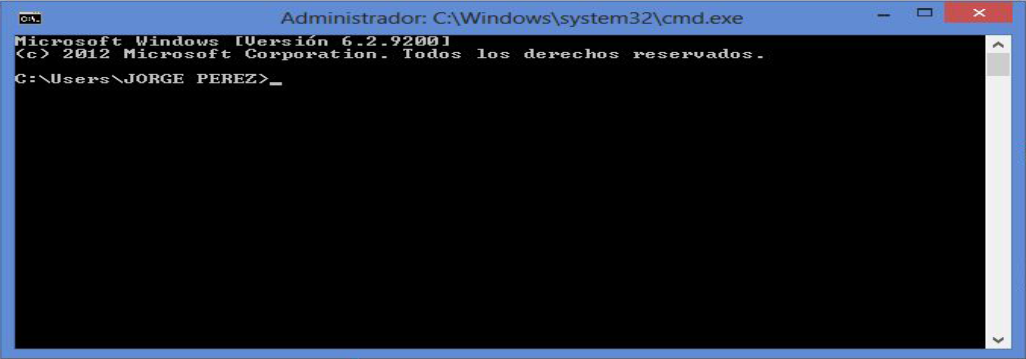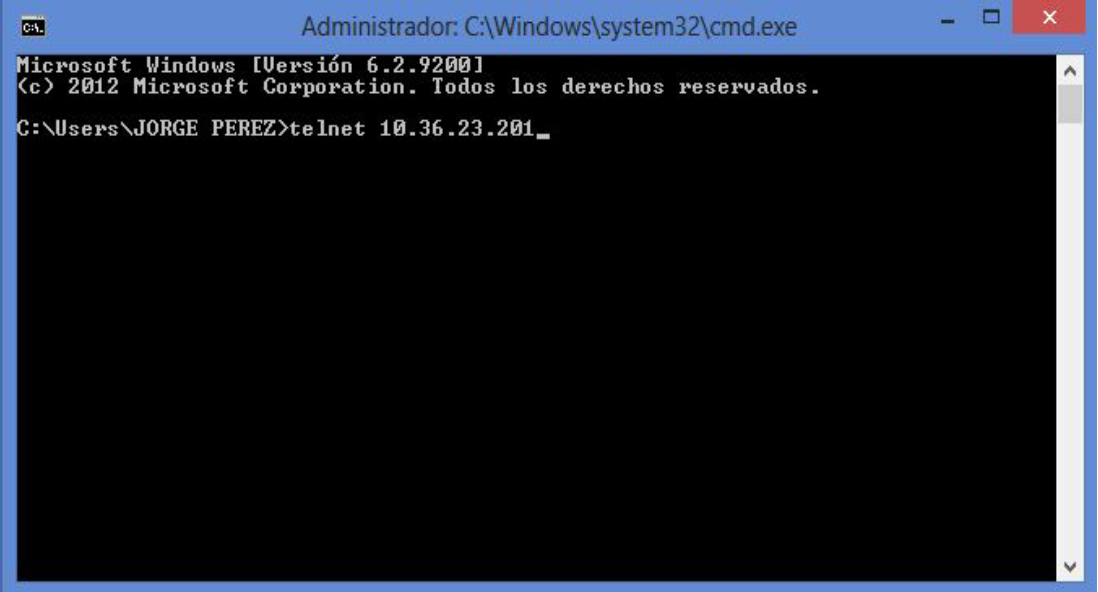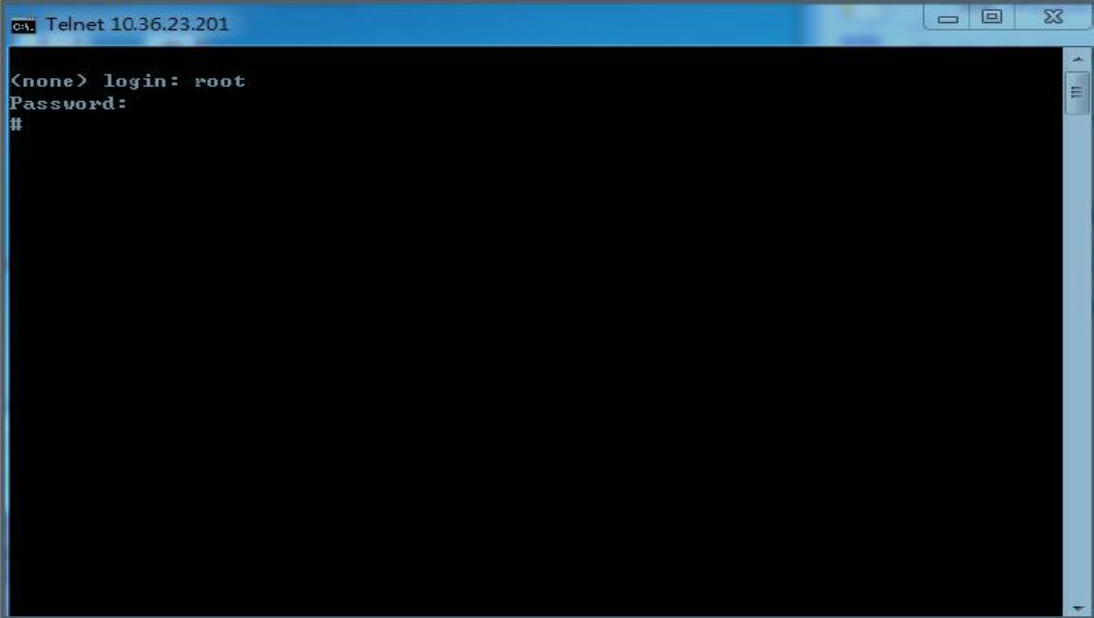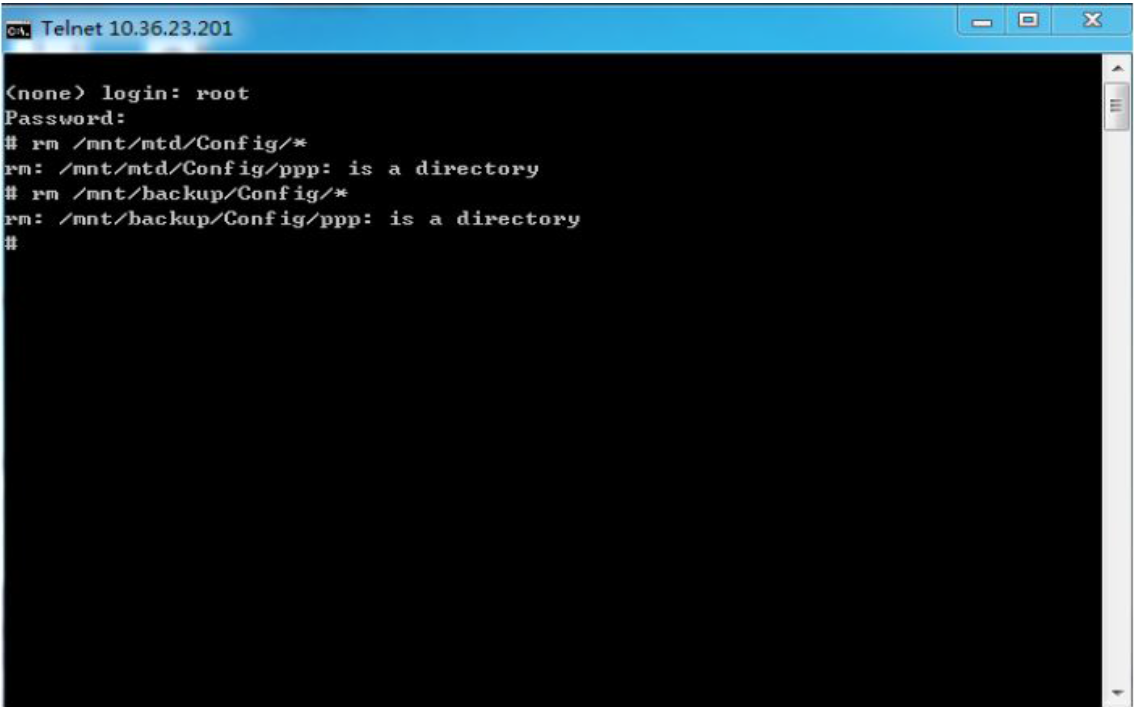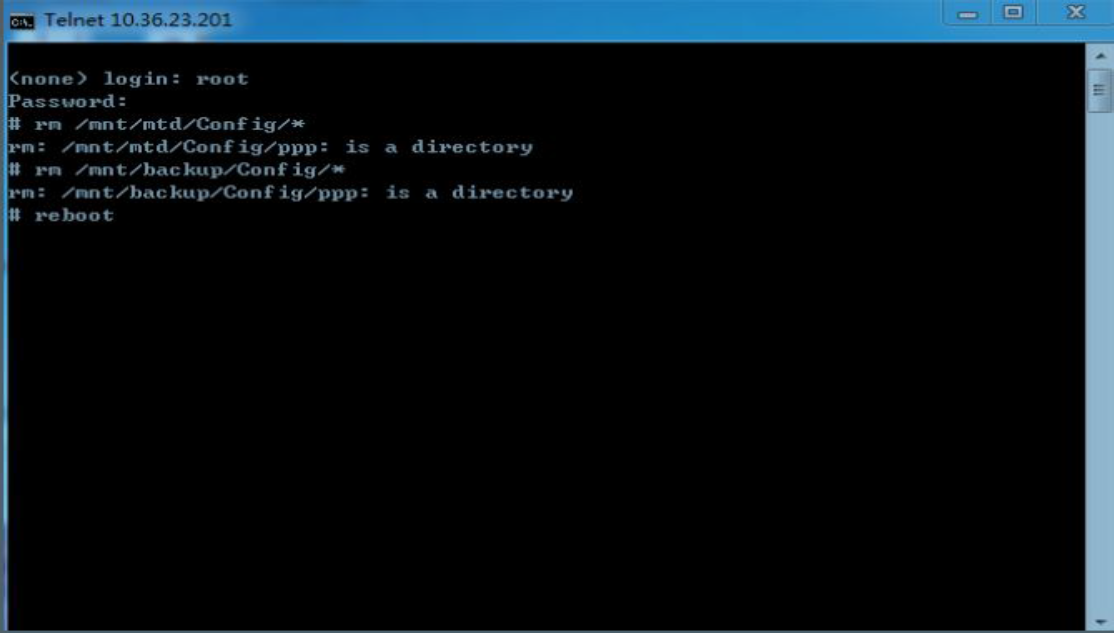¿Cómo hacer un reset en video porteros IP dahua vía telnet? RESET VIA TELNET PARA VIDEO PORTEROS DAHUA IP
PASO 1 EJECUTAR PROGRAMA CMD
Este paso lo aplicamos directamente desde el el botón de Windows y seleccionamos la opción de buscar, aquí agregamos CMD y damos un clic en la aplicación. Como lo muestra la imagen:
Otra manera mas rápida de acceder a el es oprimiendo la tecla de Windows mas la letra ?R?, cualquiera de las opciones es valida.
NOTA: Para poder accesar al Telnet se tiene que estar dentro del mismo rango que se tiene en el equipo.
Al momento que nosotros le demos una clic en aceptar nos muestra la siguiente pantalla para poder trabajar y aplicar el reset vía telnet.
PASO 2 ACCESO A TELNET
Para poder accesar a Telnet tenemos que teclear la IP (ejem: 10.36.23.201) con la que cuenta nuestro equipo, estaremos trabajando con el frente de calle (VTO), después de teclear el comando Telnet y la
IP de nuestro equipo, daremos un clic a la tecla Enter.
PASO 3 USUARIO Y PASSWORD
Es este paso después de teclear el comando telnet e ingresar la ip y teclear Enter, nos arrojara la siguiente pantalla, en la cual pide que ingresemos el usuario y password. Estos son los siguientes:
Username is: root
Password is : vizxv
PASO 4 DAMOS ENTRADA AL COMANDO PARA PODER REALIZAR LA CONFIGURACIÓN
Después de teclear el usuario y el password ingresaremos el siguiente comando como lo muestra la siguiente pantalla, este es el que permitirá que ser realice la configuración para poder aplicar el reset.
rm /mnt/mtd/Config/*
rm /mnt/backup/Config/*
PASO 5 ENTRADA DEL COMANDO REBOOT
Después de Restablecer la configuración, se requiere la entrada 'reboot' en 10seg.
Después de realizar los pasos anteriores y aplicar el comando reboot en nuestro equipo, se reiniciara nuestro frente de calle y encenderá de nueva cuenta, ya con el reset aplicado vía Telnet.
Los equipos compatibles son los siguientes:
| EQUIPOS | CLAVE DE TVC |
| VTO6110B | DAH104004 |